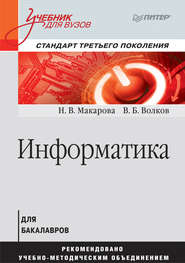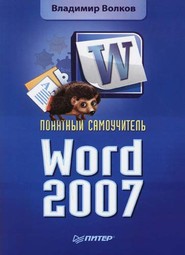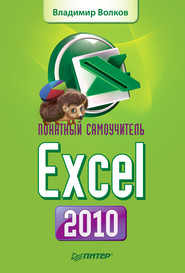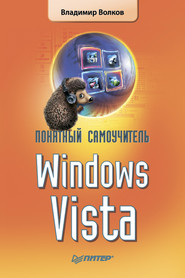По всем вопросам обращайтесь на: info@litportal.ru
(©) 2003-2024.
✖
Программирование для карманных компьютеров
Настройки чтения
Размер шрифта
Высота строк
Поля
• Shared – эмулятор использует ту же сетевую карту (тот же IP-адрес), что и стационарный компьютер. При этом эмулятор может посылать запросы по сети и получать информацию в ответ на эти запросы, но он не воспринимает сетевые сообщения, причиной которых является не он сам.
• Virtualswitch – эмулятор получает свой собственный IP-адрес при помощи DHCP и начинает работать как полноценный хост в сети, доступный как для исходящих, так и для входящих сетевых сообщений.
? /Skin – необязательный параметр. Он указывает, какую нужно использовать обложку. В качестве параметра должен быть указан файл XML, в котором описана обложка эмулятора в соответствующем стандарте.
? /CEImage – обязательный параметр. Он задает полное имя файла ядра эмулятора. Собственно говоря, файл ядра и есть сам эмулятор.
? /MemorySize – необязательный параметр. Он задает количество памяти, используемой ядром для работы. Значение указывается в мегабайтах. Оно должно быть кратно четырем и находиться в промежутке от 32 до 256 Мбайт. Для Pocket PC 2003 это значение не должно быть менее 64 Мбайт.
? /Fastbackground – необязательный параметр. Он задает высокий приоритет для процесса эмулятора, когда его окно не обладает фокусом ввода.
? /HostKey – необязательный параметр. В качестве аргумента задается десятичный код клавиши, в сочетании с которой будут срабатывать «горячие клавиши» эмулятора, нажимаемые на клавиатуре стационарного компьютера. Более подробно горячие клавиши эмулятора будут рассмотрены ниже.
? /VMName – необязательный параметр, который позволяет задавать текст, отображаемый на заголовке окна. Параметр представляет собой строку, которая должна быть помещена в кавычки. Если обложка эмулятора задает свой собственный текст заголовка, то этот параметр будет проигнорирован.
? /VMID – необязательный параметр, который позволяет задавать глобальный уникальный идентификатор (GUID) эмулятора. Используя этот параметр, разработчик может запускать одновременно несколько разных конфигураций эмулятора.
Требования к компьютеру
Для того, чтобы эмулятор мог быть запущен на машине разработчика и для его эффективной работы, стационарный компьютер и его программное обеспечение должны удовлетворять некоторым минимальным требованиям, которые перечислены в следующем списке.
? Операционная система: Microsoft Windows 2000 Professional или Windows 2000 Server с установленным Service Pack 2, Microsoft Windows XP Home Edition или Windows XP Professional.
? Процессор Intel Pentium II или старше с частотой не менее 400 МГц.
? Не менее 196 Мбайт оперативной памяти.
? Сетевая карта или установленный Microsoft Loopback Adapter.
ВНИМАНИЕ!
Сетевая карта должна быть подключена к сети. Неподключенная сетевая карта не распознается как корректное устройство. При этом, если у вас установлена неподключенная сетевая карта, но работает модемное подключение к Интернету, то это вполне устраивает эмулятор.
Установка Microsoft Loopback Adapter
Компонент Microsoft Loopback Adapter предназначен для имитации наличия на компьютере сетевой платы, в то время, когда реальный физический сетевой адаптер на машине отсутствует. Процедура установки Microsoft Loopback Adapter приведена в следующем списке.
1. Открыть папку Пуск ? Настройка ? Панель управления.
2. Запустить инструмент Установка оборудования и нажать кнопку Далее.
3. Утвердительно ответить на вопрос, подключено ли устройство к компьютеру, и нажать кнопку Далее.
4. В новом диалоговом окне выбрать последний пункт из списка Добавление нового устройства.
5. Выбрать вариант Установка оборудования, выбранного из списка вручную.
6. Выбрать из списка пункт Сетевые платы и нажать кнопку Далее.
7. Выбрать значение Адаптер Microsoft замыкания на себя и нажать кнопку Далее.
После того, как устройство будет установлено, из контекстного меню пиктограммы Сетевое окружение нужно выполнить команду Свойства. После этого в открывшемся диалоговом окне следует отыскать установленный адаптер. Скорее всего, он будет обозначен как Подключение по локальной сети. В его контекстном меню тоже нужно выполнить команду Свойства. В диалогом окне свойств нового подключения нужно установить флажок Virtual PC Emulated Ethernet Switch. Этот протокол еще пригодится в дальнейшем.
Ограничения эмулятора
Конечно, эмулятор не настолько функционален, как настоящий Pocket PC. Основные ограничения эмулятора приведены в соответствующем списке.
1. Единственным протоколом, по которому эмулятор может связываться с внешними устройствами, является TCP\IP.
2. Эмулятор поддерживает только один процессор x86. Соответственно, все приложения, которые выполняются на эмуляторе, должны быть собраны для этой платформы. Это накладывает ограничения на всякого рода тонкие настройки и оптимизацию быстродействия и памяти, поскольку на реальном устройстве с процессором ARM на уровне машинных команд быстродействие будет совершенно другим. Разработчик не может использовать эмулятор для запуска никаких программ для Pocket PC, если у него нет их исходного кода.
3. Эмулятор не поддерживает контактный экран Pocket PC. Вместо этого в эмуляторе применяется мышь стационарного компьютера.
4. Эмулятор не поддерживает запись звука, независимо от того, снабжен ли микрофоном и программой для звукозаписи стационарный компьютер.
5. Клавиатура эмулятора поддерживает только английскую раскладку, независимо от установленных на стационарном компьютере и эмуляторе региональных настроек.
«Горячие» клавиши эмулятора
Несколько сочетаний клавиш позволяют получить быстрый доступ к функциям эмулятора.
? Сочетание Host + F выводит на экран диалоговое окно, позволяющее сделать существующую на стационарном компьютере папку каталогом общего пользования, который на эмуляторе будет опознаваться как карта дополнительной памяти. Наличие разделяемого каталога позволяет легко перемещать файлы между эмулятором и стационарным компьютером.
? Сочетание Host + P позволяет приостановить и возобновить работу эмулятора.
? Сочетание Host + R инициирует жесткую перезагрузку эмулятора с потерей информации и настроек.
? Сочетание Host + T позволяет выполнить мягкую перезагрузку эмулятора.
? Сочетание Host + F4 завершает работу эмулятора.
ВНИМАНИЕ!
При завершении работы с эмулятором вы можете выбрать из выпадающего списка в окне диалога завершения работы пункт Save Emulator State. В этом случае текущее состояние эмулятора, включая установленные соединения и запущенные программы, будет сохранено в специальном файле на диск. При последующем запуске эмулятора его состояние будет восстановлено. Это может значительно ускорить работу с эмулятором. Файлы состояния записываются в каталог C: \Documents and Settings\Имяпользователя\Application Data с расширением. vsv (например, {31F6C796-7FD5-43AC-A8C2-A7CDB8C00A3B}.vsv). Удаление этих файлов ведет к потере сохраненного состояния.
В приведенном выше сочетании горячих клавиш клавиша Host – это та клавиша, код которой задан ключом /HostKey командной строки эмулятора.
Список возможных кодов клавиш приведен в табл. 2.1.
Таблица 2.1. Клавиши и соответствующие им десятичные коды
Эмулятор и Platform Manager
Между эмулятором и средой разработки существует соответствующий программный слой. Эта технология обеспечивает взаимодействие среды разработки с реальным устройством или эмулятором. Этот программный слой называется Platform Manager и позволяет среде разработки установить сетевое соединение с устройством (эмулятором), загрузить на него файлы и произвести основные операции отладки на уровне приложения. Сам пакет Platform Manager и вспомогательные инструменты отладки располагаются в каталоге C: \Program Files\ Common Files\Microsoft Shared\Windows CE Tools\Platman\bin\wce420. Каждый из инструментов Platform Manager и каждая среда разработки Microsoft, предназначенная для работы с Pocket PC или Windows CE, имеет в меню команду Configure Windows CE Platform Manager…, которая позволяет настроить запуск нужного эмулятора и в интерактивном режиме отредактировать ключи командной строки.
Теперь следует перейти в папку C: \Program Files\Common Files\Microsoft Shared\ Windows СЕ Tools\Platman\bin\wce420 и запустить программу cefilevw.exe. Эта программа позволяет просматривать папки эмулятора и копировать файлы на эмулятор. Но сейчас следует обратить особое внимание не на функциональность этой программы, а на пункт меню Connection ? Configure Windows СЕ Platform Manager. После выполнения этой команды на экран будет выведено диалоговое окно (рис. 2.3).
Рис. 2.3. Выбор устройства для настройки.